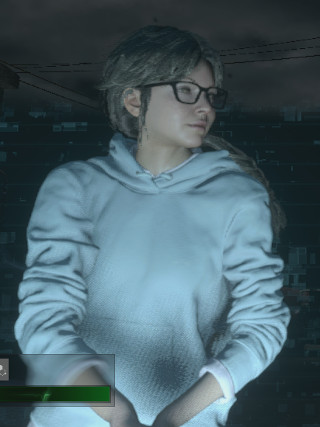BIOHAZARD RESISTANCE

最大4人対1人による非対称のオンライン対戦ゲームレジスタンス
一般人がゾンビと戦うさまはアウトブレイクを彷彿させ
通常のバイオハザードとはまた違った趣きだ
RE3と同梱されているためファイルの構造はほぼ同じでツールは一部を除いて共用出来る
その辺りをメモしておこう
まずはゲーム内のファイルを探ってみる
ゲームディレクトリにあるre_chunk_000.pakを後述するツールで展開すると各ファイルが取得できる
18.8Gbのファイルだ
まずはゲームの大半のデータが入っているre_chunk_000.pakを展開する必要がある
展開するにはFluffy氏製作のPAKTEX editing toolを使用する![]()
●コスチュームのリスト
re_chunk_000\natives\stm\sectionroot\character\player
re_chunk_000\natives\stm\streaming\sectionroot\character\player
ヴァレリー・ハーモン
デフォルト
pl1200 (体)
pl1250 (頭)
pl1270
(髪)
ジャニアリー・ヴァン・サント
デフォルト
pl1100 (体)
pl1150 (頭)
pl1170 (髪)
タイローン・ヘンリー
デフォルト
pl0300 (体)
pl0350
(頭)
pl0370 (髪)
サミュエル・ジョーダン
デフォルト
pl0100 (体)
pl0150 (頭)
pl0170 (髪)
マーティン・サンドイッチ
デフォルト
pl0200 (体)
pl0250 (頭)
pl0270 (髪)
ベッカ・ウーレット
デフォルト
pl1300 (体)
pl1350 (頭)
pl1370 (髪)
ジル・バレンタイン
デフォルト
pl1400 (体)
pl1450 (頭)
pl1470 (髪)
![]()
●.pakファイルを解凍
まずはゲームの大半のデータが入っているre_chunk_000.pakを展開する必要がある
展開するにはFluffy氏製作のPAK/TEX Editing Toolを使用する
・PAKTEX
editing tool by Fluffy
・resistance_pak_names_release.list
resistance_pak_names_release.listというリストはPAK/TEX Editing Toolでファイルを展開する際にファイルの名前を正しくつけるのに必要なものだ
逆にリストを替えればPAK/TEX
Editing Toolが対応している他のゲームのファイルを展開することもできる 今のところバイオハザードRE:2・RE:3・デビル
メイ クライ 5に対応している様だ
事前にextract-pak.batをメモ帳にドラッグし「re2_pak_names_release.list」の記述を「resistance_pak_names_release.list」に書き換えておかないと正常に動作しないので注意だ
使い方はPAK/TEX Editing
Toolに同梱されているREtool.exe・extract-pak.bat・resistance_pak_names_release.listの3ファイルを任意の同ディレクトリに置き extract-pak.batにre_chunk_000.pakをドラッグすると展開されたファイル群が収められたre_chunk_000フォルダが生成される
●テクスチャーのファイルを解凍・編集
例としてヴァレリー・ハーモン のpl1200_preps_body_albmsc.texを開いてみる
re_chunk_000\natives\stm\sectionroot\character\player\pl1200\pl1200

PAK/TEX Editing
Toolに同梱されているREtool.exeとtexture-conv.batを解凍したいファイルと同ディレクトリにコピーしファイルをtexture-conv.batにドラッグ
するとdds形式のファイルが生成される
dds2 BC7 DX11+ という形式に対応している画像編集ソフトで開く
Photoshopで開くためには「Intel Texture Works plugin for
Photoshop」というプラグインが必要だ
・Texture
Works Plugin
「load transparency as alpha channel」にチェック
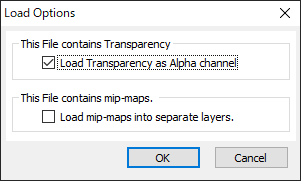
pl1200_preps_body_albmsc.tex開いたところ

なんとなく青くしてみた
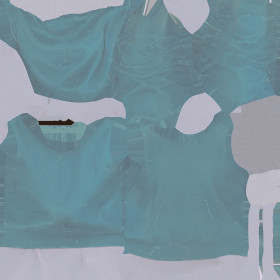
書き出す際は以下の様な設定で保存する
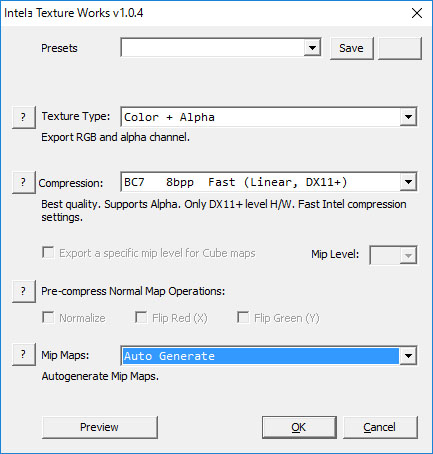
●テクスチャーのリパック
ddsをtexに変換するにあたってddsファイルを書き出したいディレクトリにREtool.exeとtexture-conv.batと元のtexファイルを置いておく
またそれとは別件でヘッダをコピーするのに必要になるため 元のtexファイルを他の場所に保存しておこう
ddsファイルをtexture-conv.batドラッグ&ドロップして変換
出来たtexファイルを元のディレクトリにコピー
natives\stm\sectionroot\character\player\pl1200\pl1200
後述するMod Manager
を使用しゲームにテクスチャを反映させる
そのままでは色味が白っぽく表示がおかしい
HEXエディタを使いtexファイルのヘッダを編集しよう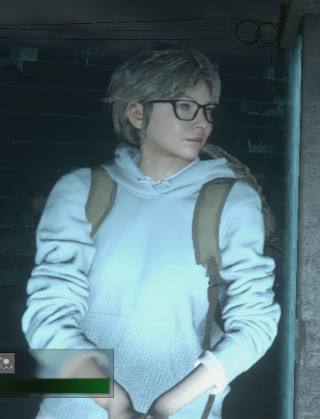
修正するには元のtexファイルからヘッダ部分をコピー
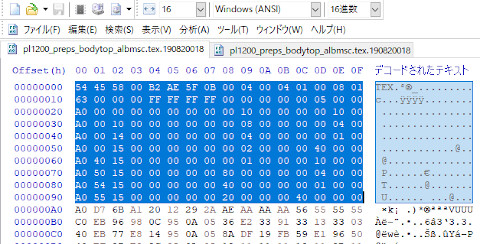
編集したtexファイルのヘッダ部分を選択し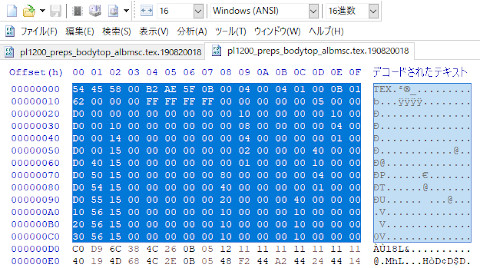
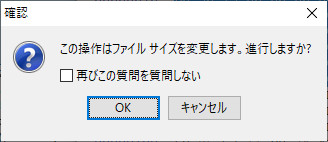
選択した部分にペーストして保存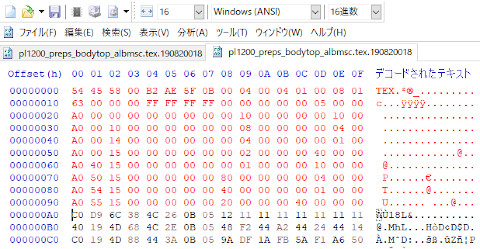
ヘッダ修正後
正常な色味に表示される様になった
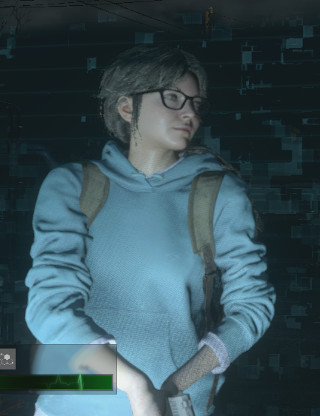
●NOESISで変換
NOESISでもプラグインの追加によりテクスチャーを変換する事が出来る
・Noesis
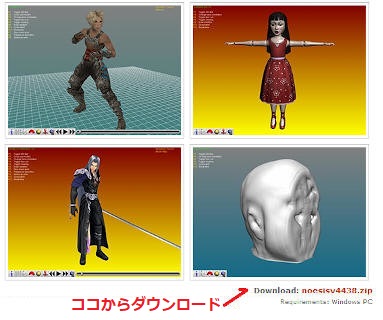
TEXファイルのみならずMESHファイルも閲覧可能になり 任意の形式にエクスポートも出来る様にしてくれる便利なプラグインが公開されているのだ
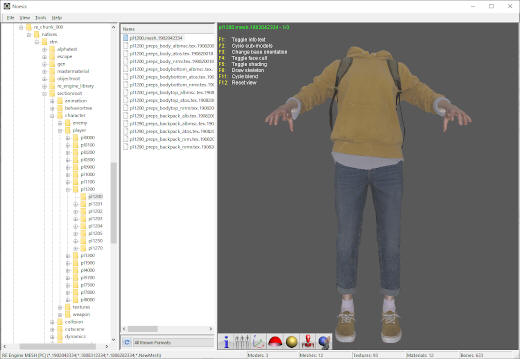
DDS2形式のみならずロスレスで編集する事が出来るTGA形式に変換出来る上 HEXエディタでの編集も必要なく
任意の解像度で保存出来るなど便利な機能を付加してくれる優れたプラグインである
・fmt_RE_MESH
by alphaz
プラグインをインストールするには fmt_RE_mesh.pyをNoesis / Plugins /
Pythonフォルダにコピーするだけだ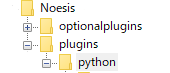
1.Noesisを起動し先に解凍したデータのplxxxxフォルダの中から任意の.texファイルを選択
右クリックしてExportを選択
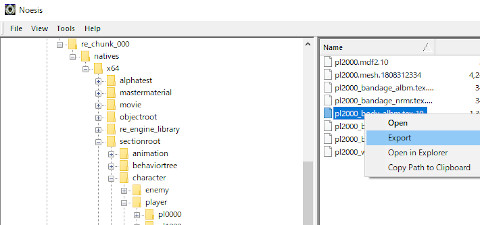
2.Distination file で保存先を指定し Main output typeは.tga - TGA
Imageを選択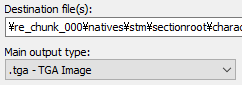
Exportボタンをクリック
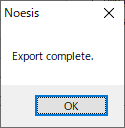
3. 画像編集ソフトでTGAファイルを開き 編集したらTGAとして保存
4.Noesisに戻り編集したTGAファイルを選択
5.編集した画像を右クリックしてExportを選択 Main output typeは RE3 Remake Texture
[PC]を選択![]()
6.Exportボタンをクリック ファイルが出力される
7.新しいTEXファイルの名前を元のTEXファイルの名前にリネーム
※albm.texはアルファチャンネルのレイヤーマスクがあるためにGIMPやPaint.netで編集する際はPhotoshop
とは勝手が違うので注意が必要だ
●ゲームへの反映
変更したテクスチャをゲームで表示させる場合 Pakファイルに圧縮し直す術がない事もありFluffy氏制作のMod Manager
によって反映させる
・Mod Manager by Fluffy
任意のMOD名をつけたフォルダ内に 元のテクスチャが置いてあったディレクトリを再現し
そこに編集したTexファイルを入れる 今回Blue Valerieとしてみた こういった場合 英数字を使用するのが定石である
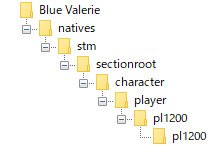
MOD Manager
との互換性を持たせるためiniファイルとscreen.jpgを作成しMOD名フォルダの直下に置く
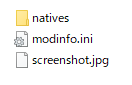
modinfo.iniやscreenshot.jpgとはMod
ManagerでMod選択時に表示されるものだ
スクリーンショットはpngやjpg等一般的な形式ならOK
推奨の解像度は1280x720だが違う解像度でも表示は可能だ
今回のscreenshot.jpgは取り急ぎそのままゲーム画面のスクリーンショットを利用している
modinfo.iniはWindowsに標準で入っている「メモ帳」で編集出来る
modinfo.iniの内容は以下の通りだ
name=MODの任意の名前
version=バージョン
description=MODの説明
screenshot=スクショの任意のファイル名
author=著作者名
replaces=入替えるキャラクター名
modinfo.iniファイルをわざわざ作成しない場合でも「screenshot.png」または「screenshot.jpg」という名前を付けることでmodマネージャーにスクリーンショットを自動的に表示させることは出来る そのためにもとりあえずscreenshot.jpgと名付けておけば便利だろう
●Mod Managerの使用法
下準備ができたらMOD
ManagerでMODをゲームに反映させる
1.Modmanager /Games / Resistance / Modsに反映したいMODのフォルダをペースト
※このツールは配布されたMODの場合
ダウンロードしたrarファイルのまま読み込む事も出来る
2.Modmanager.exe起動後 Choose gameでRE:
Resistanceを選択
Define game pathでゲームディレクトリを指定
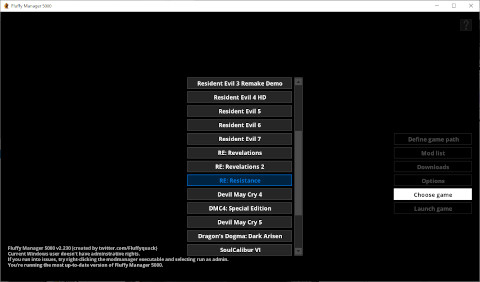
3.Mod
listから目的のMod名の横にあるスイッチをクリックするとインストールされる
アンインストールする際はまたスイッチをクリックすればよい
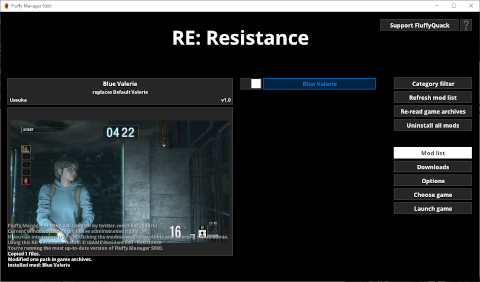
4.ゲームを起動
Launch gameからも起動する事が出来る
●モデルデータの編集
3DSMAX向けスクリプトを使用してモデルデータを編集する事が出来る
RE MODの立役者maliwei777氏製作のスクリプトを元に改良したものだ
RE:2・3でも使えるスクリプトである
・RE-ENGINE MESH TOOL
(Maxscript) v1.36 by Shigu
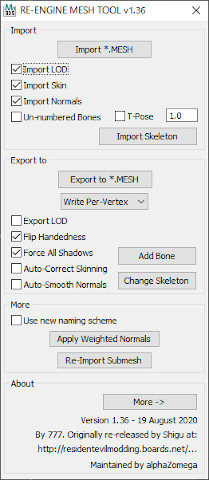
ヴァレリー・ハーモン のボディpl1200.mesh.1902042334を開いてみる
natives\stm\sectionroot\character\player\pl1200\pl1200\pl1200.mesh.1902042334
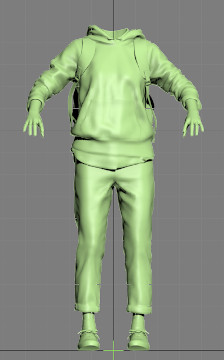
試しにリュックを消してみよう
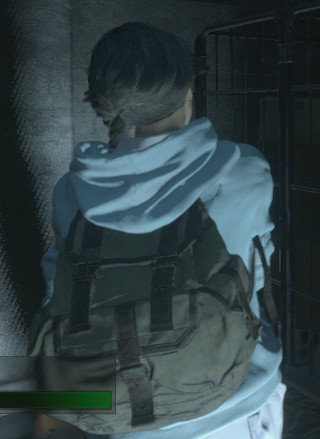
リュックのメッシュは
LODGroup_1_MainMesh_3_SubMesh_2
LODGroup_2_MainMesh_3_SubMesh_2
LODGroup_3_MainMesh_3_SubMesh_2
の3つだ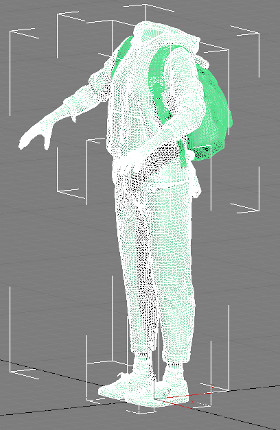
消したいメッシュ以外の全てのメッシュを選択し 選択以外を非表示にしたらエクスポート
選択されなかったメッシュは自動的に消える
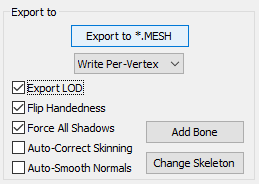
リュックは上手く消えてくれている
こちらの方がトラップから逃げやすそうだ